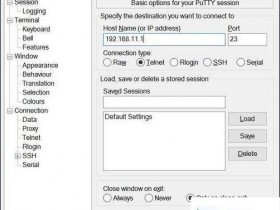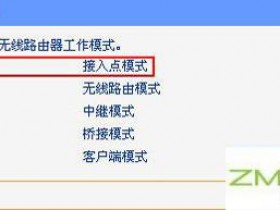- A+
应用介绍
在网络应用中,原有路由器只能提供有线互联网接入。为了满足手机、笔记本等终端设备的无线接入互联网,需要增加无线网络将是tl-wdr7300路由器在使用无线交换机时可以满足需求。

本文将介绍tl-wdr7300无线交换机(无线)路由器美联社使用的设置方法。
![]()
设置方法
一连接计算机和路由器
将设置计算机连接到路由器局域网确保计算机自动获取它。IP地址和域名服务器服务器地址。如下:
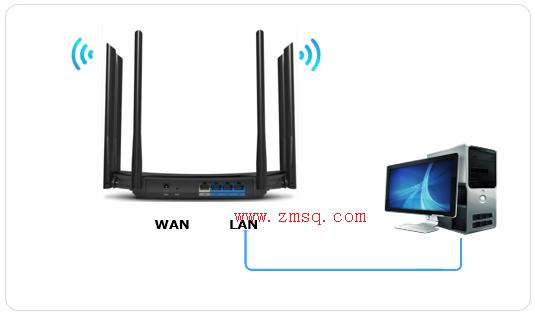
如果是通过无线设置,无线信号搜索和无线终端连接到路由器工厂默认(底部路由器名称被贴上默认信号),如果有一个修改过的无线信号名,请连接修改后的信号名。
小心:因为害怕IP地址或DHCP服务器冲突,路由器没有连接到网络的前端。
二登录管理界面
打开计算机的浏览器,清空地址栏,输入路由器的管理地址。tplogin.cn(或192.168.1.1在弹出式设置管理密码界面中,设置6 ~ 15管理员密码(如果已经设置,请直接输入密码),单击OK登录到路由器管理界面。以下图表:
小心请记住住在已设置的管理员密码中。如果你忘记了,你只能重置路由器。

三进入路由设置
单击“跳过向导”。以下图表:
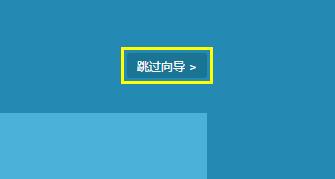
当您通过管理界面时,单击“路由设置”。如下:
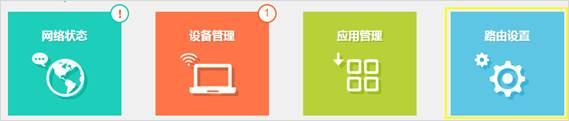
四修改无线设置
单击主页下方的无线设置”。以下图表:
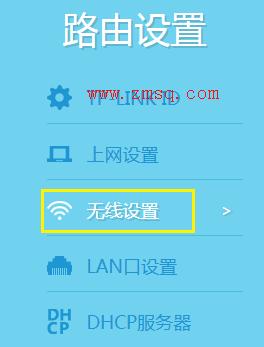
单独设置2.4g和5g网络的无线名称和无线密码,点击“保存”。以下图表:
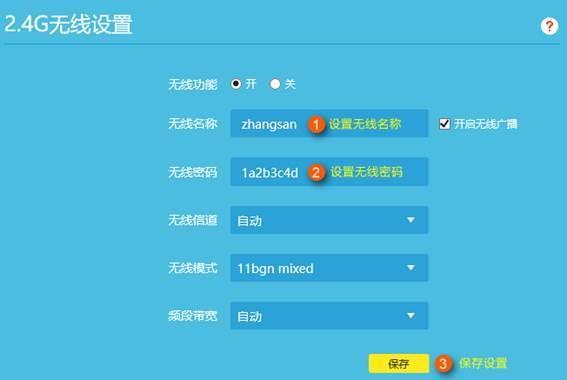
以同样的方式设置5g频带内的无线电信号和密码。
注意事项:
1
,无线名称不建议设置中文或特殊字符,无线密码至少八为了保证网络安全,保证密码强度强。
2
如果是无线登录管理界面,在修改后的无线名称和密码保存时,您需要重新搜索并连接到修改后的信号才能继续下一操作。
五
关闭DHCP服务器
点击“
DHCP
“服务器”并单击“关闭”。以下图表:
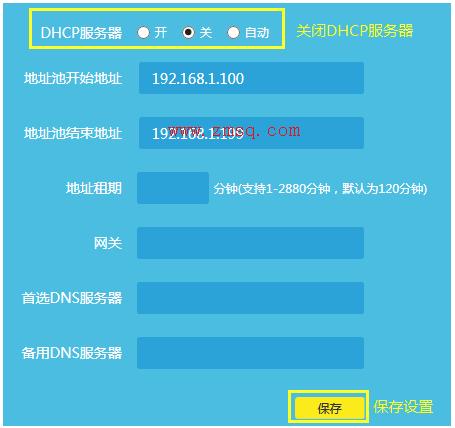 六
六
修改局域网口IP地址
点击“
局域网
端口设置,更改为与主路由器相同的段IP地址。以下图表:
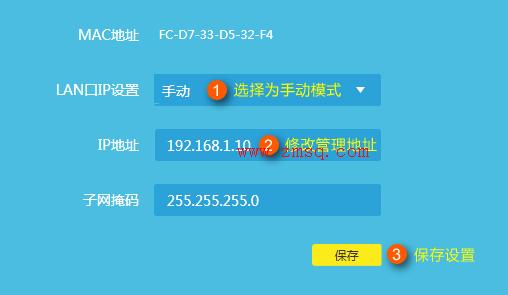 保存后,计算机将检索它。
保存后,计算机将检索它。
IP
地址,单击OK:
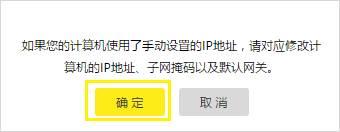
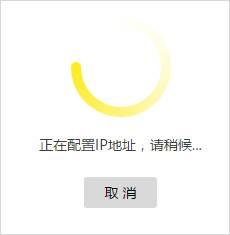 七
七
根据拓扑连接线路
在这里,路由器充当无线交换机(无线)。
美联社
)设置并连接从前路由器(或交换机)分离到的网络电缆tl-wdr7300任何空闲时间局域网(出口1-4寇俊可)如下
 因特网接入桌面连接到任何空闲路由器
因特网接入桌面连接到任何空闲路由器
局域网
无线终端可以搜索和连接设置的无线信号到互联网,不需要路由器。
![]() 疑问的解决方案
疑问的解决方案
Q1
当路由器被无线交换机使用时,如何在不建立网络的情况下完成它们呢?
当出现此问题时,请检查以下问题:
1
检查路由器设置是否正确(确保参考文档已设置)。
2确保操作的终端是自动获取的。IP
地址,如果终端不可用
IP在启用时可以禁用IP地址后,再上网试试。
3检查级联网络电缆是否有不良线路接触,老化或过多的电缆导致过大的衰减,造成网络的异常接入,可以试着更换级联网络。
四
检查主路由器是否有有限的上网权限(上网、父母控制),
ARP强制绑定等功能。
Q2设置后,可以登录吗?
TP-LINK的ID?
作为开关(无线)美联社使用后,TP-LINK的ID
无法登录。
Q3下面是如何进入路由器管理界面的?
在浏览器中输入域名tplogin.cn直接登录,也可以使用修改过的IP
地址登录。
如果前面的主路由器也是TP-LINK对于路由器和支持域名登录,建议采用修改后的IP
地址登录。
Q4:
广域网我能把我的电脑连接到因特网吗?
不可能。路由器后来用作交换机,广域网
口不可用。
如果您在使用该流程时遇到问题,可以单击联机客户服务的建议。: